
- •Л абораторная работа № 5 создание отчетов средствами ms access
- •1. Краткая теория вопроса
- •1.1. Общие сведения
- •2 Задание
- •3. Методика выполнения
- •3.1 Создание Автоотчета
- •3.2 Создание отчетов Мастером
- •3.3 Создание отчетов конструктором
- •3.3.1. Общие сведения о работе Конструктора
- •3.3.2 Проектирование однотабличного отчета
- •3.3.3. Проектирование многотабличного отчета с подчиненной частью
- •4. Контрольное задание
- •5. Содержание отчета
- •6. Контрольные вопросы
3.3.2 Проектирование однотабличного отчета
Задание 5. Создать Конструктором однотабличный отчет по таблице Учащиеся, содержащий списки отсортированных по алфавиту студентов, находящихся на коммерческом и госбюджетном обучении (рис. 6). Внизу каждой группы вывести соответствующее количество. Для подсчета количества и вывода текста «Коммерческое»/«Госбюджетное» обучение использовать поле Свободный панели элементов с записью в них соответствующих выражений со встроенными функциями Count и Iif (см. справку). Назвать отчет Список_студентов5_1.

Рис. 6
3.3.3. Проектирование многотабличного отчета с подчиненной частью
Создается основной отчет на базе одной или нескольких таблиц, а затем в него включается подчиненный отчет, созданный на базе подчиненной таблицы или запроса.
Задание 6. Создать многотабличный отчет, соответствующий виду, представленному на рис.7. Конструктор применить при соединении основного и подчиненного отчетов с последующим редактированием. Заголовки откорректировать в соответствии с требуемым документом. Назвать отчет Список_студентов_с_итогами6_1.

Рис. 7
Порядок выполнения:
- создать Мастером по таблице Учащиеся основной отчет с группировкой по полю «ком» (коммерческие);
- создать запрос с группировкой по таблице Группы, который позволит получить информацию, представленную на рис. 8;
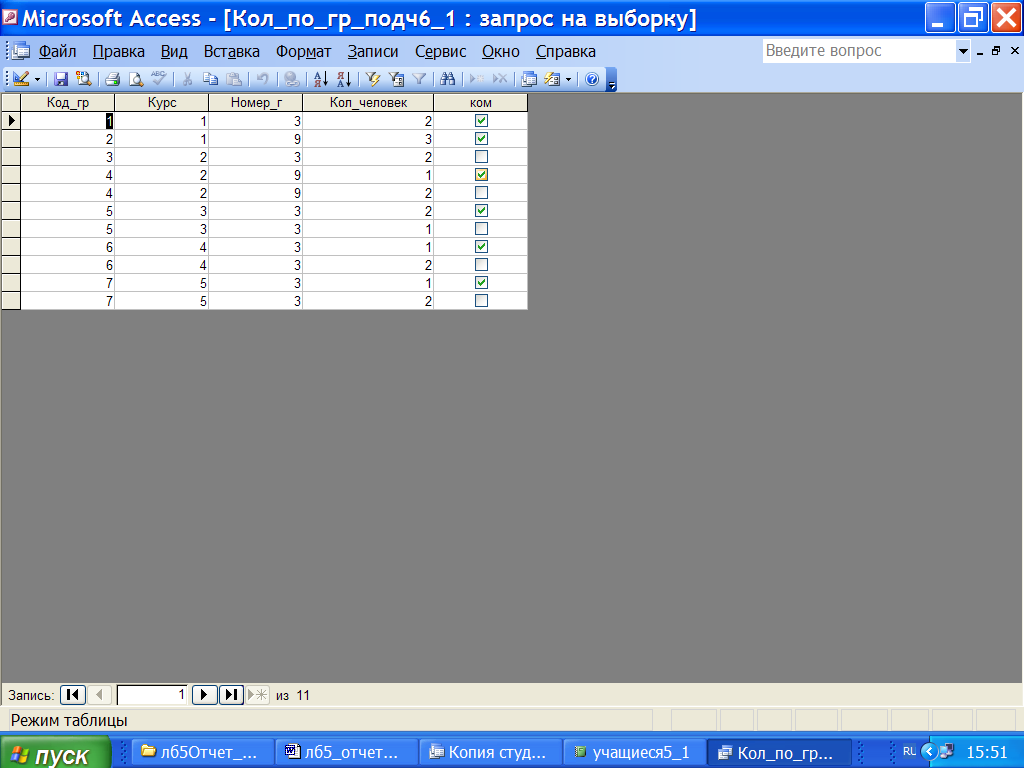
Рис. 8
- создать Мастером подчиненный отчет на базе полученного выше запроса и откорректировать в режиме Конструктора;
- в режиме Конструктора в основной отчет вставить подчиненный. Воспользоваться можно одним из следующих способов: в соответствующую зону основного отчета мышкой перетащить пиктограмму подчиненного отчета из окна базы данных с последующей настойкой или в соответствующее место вставить поле Подчиненная форма/Отчет и через свойства связать с подготовленным подчиненным отчетом. Для организации связи перейти в свойства подчиненного отчета и, используя построитель, установить соответствующие основные и подчиненные поля.
Задание 7. Создать отчет внешне аналогичный представленному в задании 6. Отличие должно заключаться в том, что данные для печати будут выводиться для одной команды, имя которой будет запрашиваться при открытии отчета. Назвать отчет Список_студентов_с_итогами7_1.
Данный отчет будет создан на базе двух запросов.
Порядок выполнения:
- создать первый запрос (основной) с запрашиваемым параметром на базе таблицы Учащиеся коммерческий студент или нет (см. лабораторную работу №2) .
- создать основной отчет на базе созданного запроса;
- создать подчиненный отчет (копия подчиненного отчета из задания 6);
- соединить отчеты следующим способом: встроить в соответствующую зону основного отчета элемент Панели элементов – Подчиненная форма/Отчет и установить через свойства его связь с подчиненным отчетом.
